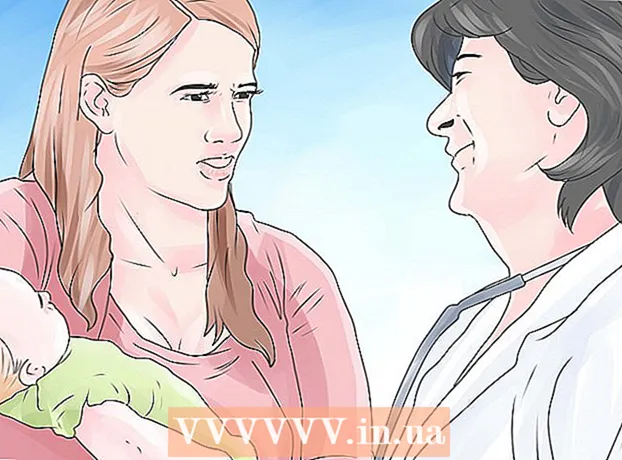Müəllif:
Judy Howell
Yaradılış Tarixi:
26 İyul 2021
YeniləMə Tarixi:
1 İyul 2024

MəZmun
- Addımlamaq
- Metod 3-dən 1: İnternetdəki şəkillərin URL-sini kopyalayın
- Metod 3-dən 2: Şəkillər yükləyin və bir URL əldə edin
- Metod 3-dən 3: Daha mürəkkəb veb saytlarda görüntünün URL-sini axtarmaq
- Göstərişlər
İnternette xoşunuza gələn bir şəkil tapdınız, ancaq ona necə keçid edəcəyinizi bilmirsinizsə, narahat olmayın! Bir onlayn şəklin URL-sini kopyalamaq olduqca asandır. Daha sonra bu linki blogunuza, forum yazılarınıza, e-poçtunuza və s.
Addımlamaq
Metod 3-dən 1: İnternetdəki şəkillərin URL-sini kopyalayın
 Veb ünvanını kopyalamaq istədiyiniz şəkli axtarın. İnternetdə tapdığınız əksər şəkillərin internet ünvanını kopyalamaq mümkündür.
Veb ünvanını kopyalamaq istədiyiniz şəkli axtarın. İnternetdə tapdığınız əksər şəkillərin internet ünvanını kopyalamaq mümkündür.  Təsvirin orijinal versiyasının açıq olduğundan əmin olun. Bəzi veb saytlar tam şəkil əvəzinə kiçik bir versiya göstərir. URL-ni oradan kopyalayırsınızsa, onda ikonanın ünvanından başqa bir şeyiniz yoxdur. Görünüşün tam ölçüsünün brauzerinizə yükləndiyindən əmin olun.
Təsvirin orijinal versiyasının açıq olduğundan əmin olun. Bəzi veb saytlar tam şəkil əvəzinə kiçik bir versiya göstərir. URL-ni oradan kopyalayırsınızsa, onda ikonanın ünvanından başqa bir şeyiniz yoxdur. Görünüşün tam ölçüsünün brauzerinizə yükləndiyindən əmin olun. - Məsələn, bu wikiHow məqaləsindəki şəkillər mahiyyətcə kiçik versiyalardır. Tam versiyalar üçün şəkli yeni bir pəncərədə açmaq üçün vurmalısınız.
 Təsvir üzərində sağ düyməni vurun (kompüter) və ya şəkli basıb saxlayın (mobil). Bağlantıyı kopyalamaq istədiyiniz bir şəkil tapdıqda, kompüteriniz varsa və ya mobil cihazdakı şəkili basıb saxlayın.
Təsvir üzərində sağ düyməni vurun (kompüter) və ya şəkli basıb saxlayın (mobil). Bağlantıyı kopyalamaq istədiyiniz bir şəkil tapdıqda, kompüteriniz varsa və ya mobil cihazdakı şəkili basıb saxlayın. - Bir siçan düyməsini basaraq bir Mac ilə işləyirsinizsə, saxlayın Ctrl və kontekst menyusunu açmaq üçün şəkli vurun.
- Təsvir üzərində sağ klikləyə bilmirsinizsə, buraya vurun.
 "Şəkil ünvanını kopyalayın" seçimini seçin. Brauzerinizdən asılı olaraq bu seçim fərqli bir ada sahib olacaq:
"Şəkil ünvanını kopyalayın" seçimini seçin. Brauzerinizdən asılı olaraq bu seçim fərqli bir ada sahib olacaq: - Chrome (kompüter) - "Şəkil ünvanını kopyalayın"
- Chrome (mobil) - "Şəkil URL-sini kopyalayın"
- Internet Explorer - "Kopyala"
- Safari (iOS) - "Kopyala" (Qeyd: Bu yalnız şəkil bir keçid olmadıqda işləyir. Şəkil başqa bir səhifəyə bir keçiddirsə, Safari URL almayacaq)
- Safari (OS X) - "Şəkil Ünvanını Kopyalayın"
- Firefox - "Şəkil yerini kopyalayın"
 Şəklin URL-sini kopyalayın və yapışdırın. Görünüşün URL-sini kopyaladıqdan sonra Panoya daxil olacaq.Oradan bir mesaj, sənəd və ya brauzerinizdəki ünvan çubuğu kimi istədiyiniz yerə kopyalaya bilərsiniz. Yapışdırmadan əvvəl başqa bir şey kopyalayırsınızsa, kopyalanan URL son kopyaladığınız elementin üzərinə yazılacaq.
Şəklin URL-sini kopyalayın və yapışdırın. Görünüşün URL-sini kopyaladıqdan sonra Panoya daxil olacaq.Oradan bir mesaj, sənəd və ya brauzerinizdəki ünvan çubuğu kimi istədiyiniz yerə kopyalaya bilərsiniz. Yapışdırmadan əvvəl başqa bir şey kopyalayırsınızsa, kopyalanan URL son kopyaladığınız elementin üzərinə yazılacaq.
Metod 3-dən 2: Şəkillər yükləyin və bir URL əldə edin
 Hansı şəkil yükləmə xidmətindən istifadə etmək istədiyinizə qərar verin. Şəkillərinizdən birinə URL vermək istəyirsinizsə, onu bir şəkil barındırma veb saytına göndərə və veb ünvanını kopyalaya bilərsiniz. Bu məqalə əsasən bir hesaba ehtiyacınız olmayan daha sadə həllərdən biri olduğu üçün İmgura diqqət yetirir. Mövcud bir sıra fərqli pulsuz şəkil yerləşdirmə variantları mövcuddur:
Hansı şəkil yükləmə xidmətindən istifadə etmək istədiyinizə qərar verin. Şəkillərinizdən birinə URL vermək istəyirsinizsə, onu bir şəkil barındırma veb saytına göndərə və veb ünvanını kopyalaya bilərsiniz. Bu məqalə əsasən bir hesaba ehtiyacınız olmayan daha sadə həllərdən biri olduğu üçün İmgura diqqət yetirir. Mövcud bir sıra fərqli pulsuz şəkil yerləşdirmə variantları mövcuddur: - Imgur
- Flickr
- TinyPic
- Shutterfly
 "Şəkillər yüklə" düyməsini vurun. Imgur istifadə edirsinizsə, səhifənin yuxarı hissəsində bu düyməni tapacaqsınız.
"Şəkillər yüklə" düyməsini vurun. Imgur istifadə edirsinizsə, səhifənin yuxarı hissəsində bu düyməni tapacaqsınız.  Yükləmək istədiyiniz şəkilləri əlavə edin. Kompüterinizdə şəkillər axtararaq sonra pəncərədə sürükləyə və ya kopyalayıb yapışdıra bilərsiniz.
Yükləmək istədiyiniz şəkilləri əlavə edin. Kompüterinizdə şəkillər axtararaq sonra pəncərədə sürükləyə və ya kopyalayıb yapışdıra bilərsiniz. - Mobil telefonunuz üçün Imgur tətbiqindən istifadə edirsinizsə, əvvəlcə bir hesab yaratmalısınız.
 "Yükləməyə Başla" düyməsini vurun. Şəkillər kompüterinizdən İmgurun veb saytına yüklənəcəkdir.
"Yükləməyə Başla" düyməsini vurun. Şəkillər kompüterinizdən İmgurun veb saytına yüklənəcəkdir.  "Bu şəkli paylaş" qovluğunu tapın. Genişləndirmək üçün "Daha çox" bağlantısını vurun.
"Bu şəkli paylaş" qovluğunu tapın. Genişləndirmək üçün "Daha çox" bağlantısını vurun.  Veb ünvanı "Doğrudan Bağlantı" ndan kopyalayın. Bu ünvan sizi birbaşa yüklədiyiniz şəklə göndərəcəkdir. Daha sonra istədiyiniz kimi göndərə, paylaşa və yerləşdirə bilərsiniz.
Veb ünvanı "Doğrudan Bağlantı" ndan kopyalayın. Bu ünvan sizi birbaşa yüklədiyiniz şəklə göndərəcəkdir. Daha sonra istədiyiniz kimi göndərə, paylaşa və yerləşdirə bilərsiniz.
Metod 3-dən 3: Daha mürəkkəb veb saytlarda görüntünün URL-sini axtarmaq
 Veb saytını Chrome və ya Safari-də açın. Təsvir üzərində sağ klikləyə bilmirsinizsə, ehtimal ki, kodla qorunur. Bu ünvanı tapmaq üçün Chrome və ya Safari kimi bir geliştirici vasitəsinə ehtiyacınız var. Firebug eklentisi quraşdırılmışsa, bunu Firefox ilə də edə bilərsiniz.
Veb saytını Chrome və ya Safari-də açın. Təsvir üzərində sağ klikləyə bilmirsinizsə, ehtimal ki, kodla qorunur. Bu ünvanı tapmaq üçün Chrome və ya Safari kimi bir geliştirici vasitəsinə ehtiyacınız var. Firebug eklentisi quraşdırılmışsa, bunu Firefox ilə də edə bilərsiniz.  Developer Tool açın. Basın Ctrl+İft Shift+Mən/And əmr+İft Shift+Mən Veb müfəttişini açmaq üçün. Bu veb saytdan kod ilə brauzerdə yeni bir çərçivə açacaqdır.
Developer Tool açın. Basın Ctrl+İft Shift+Mən/And əmr+İft Shift+Mən Veb müfəttişini açmaq üçün. Bu veb saytdan kod ilə brauzerdə yeni bir çərçivə açacaqdır. - Təsviri sağ vurub sonra "Təftiş et" seçimini edərək siyahını tez bir zamanda tapa bilərsiniz.
 Görüntünün siyahısını axtarın. Saytın kodunu gəzərkən vurgulanan müxtəlif elementləri görəcəksiniz. Kopyalamaq istədiyiniz şəkli vurğulayan hissəni tapın.
Görüntünün siyahısını axtarın. Saytın kodunu gəzərkən vurgulanan müxtəlif elementləri görəcəksiniz. Kopyalamaq istədiyiniz şəkli vurğulayan hissəni tapın.  "Stillər" bölməsində görüntünün ünvanını axtarın. Siçan imlecinizi keçidin üzərinə aparsanız, bir nümunə görəcəksiniz. Veb ünvanını tapmaq istədiyiniz şəklin bağlantısını tapın.
"Stillər" bölməsində görüntünün ünvanını axtarın. Siçan imlecinizi keçidin üzərinə aparsanız, bir nümunə görəcəksiniz. Veb ünvanını tapmaq istədiyiniz şəklin bağlantısını tapın.  Linki sağ vurun və seçin Bağlantı yerini kopyalayın.’ Bu şəklin URL-sini panoya kopyalayacaqdır. Bağlantıyı brauzerinizin ünvan çubuğuna (yeni bir sekmede) kopyalayaraq test edə bilərsiniz.
Linki sağ vurun və seçin Bağlantı yerini kopyalayın.’ Bu şəklin URL-sini panoya kopyalayacaqdır. Bağlantıyı brauzerinizin ünvan çubuğuna (yeni bir sekmede) kopyalayaraq test edə bilərsiniz.
Göstərişlər
- Başqası tərəfindən çəkilmiş bir şəkildən istifadə etmək istəyirsinizsə, əvvəlcə yaradıcının icazəsini alın və şəklin yanında mənbənin nə və ya kim olduğunu göstərdiyinizə əmin olun, əks halda məhkəmə iddiası ilə üzləşəcəksiniz.